Depuis macOS Sierra, iCloud peut synchroniser les deux emplacements où vous êtes le plus susceptible d’enregistrer des fichiers : le dossier Documents et le bureau du système. C’est une option très pratique pour garder plusieurs Mac synchronisés, ou même pour accéder à un fichier que l’on a glissé sur le bureau, depuis un appareil iOS. Par défaut, c’est tout ou rien : si vous activez l’option, tous les fichiers et tous les dossiers seront synchronisés avec iCloud.
Vous voulez activer cette synchronisation, mais garder quelques éléments en local ? Il existe une astuce peu connue : ajoutez un .nosync à la fin du nom du dossier ou du fichier, et il ne sera plus synchronisé par iCloud. En fait, vous n’avez même pas besoin de le placer à la toute fin, vous pouvez le glisser n’importe où, sauf au tout début du nom de fichier1 et cela fonctionnera tout autant.
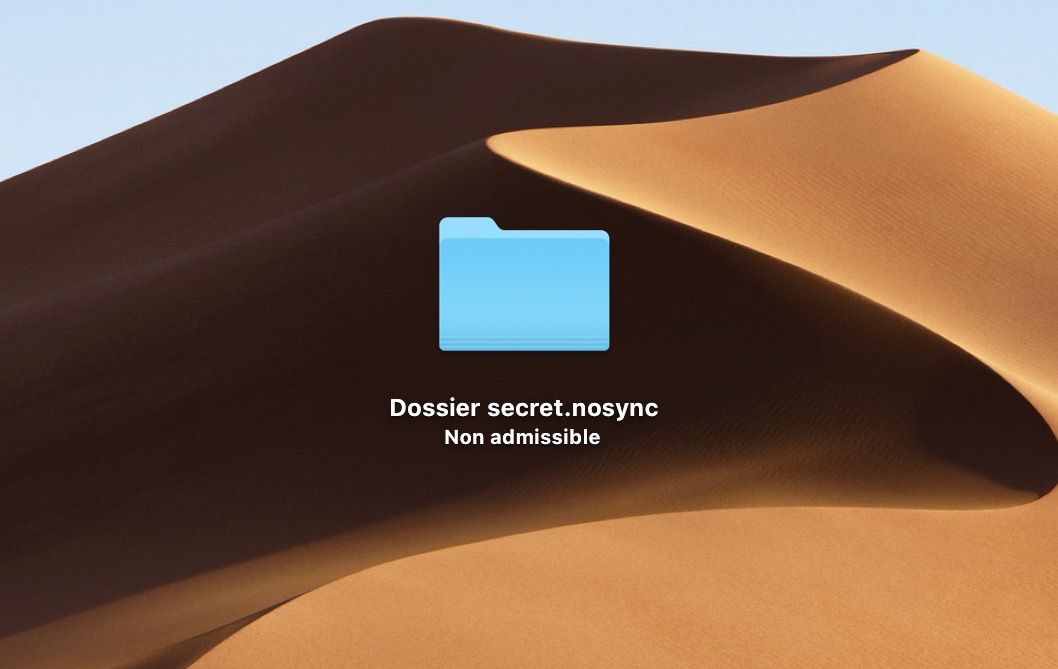
.nosync, il n’est plus synchronisé avec iCloud, comme le signale d’ailleurs macOS.Cette astuce peut servir à conserver quelques gros fichiers sur le bureau sans remplir totalement votre espace de stockage iCloud. Ou bien synchroniser tous les documents, sauf un dossier sensible qui doit éviter de se retrouver sur des serveurs. Naturellement, vous pourrez retirer la mention .nosync à tout moment, et iCloud reprendra immédiatement la synchronisation du document ou du dossier.
Apple a opté pour une solution moins intuitive que ses concurrents, où l’on peut en général activer ou désactiver les dossiers à synchroniser avec une interface graphique. L’approche d’iCloud correspond néanmoins à la majorité des besoins, et elle offre plus de souplesse, puisque vous pouvez exclure des fichiers en particulier, et pas seulement des dossiers.
-
macOS étant un système basé sur UNIX, il y a une convention à respecter : les fichiers et dossiers qui commencent par un point sont masqués et réservés au système. ↩︎
Source :












